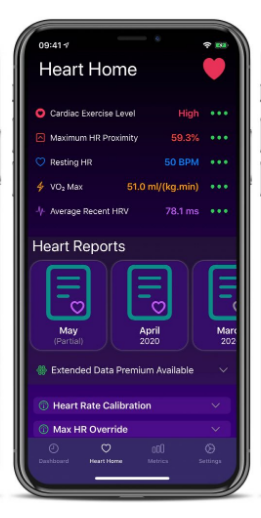Σφάλμα απέτυχε για διαφορετικούς τρόπους επίλυσης της ενημέρωσης Kodi
Θέλετε να διορθώσετε το σφάλμα Kodi Update Failed; Το καλύτερο χαρακτηριστικό του Kodi είναι ότι δεν είναι απλώς ένα κέντρο πολυμέσων για τη διαχείριση και την εμφάνιση των αρχείων πολυμέσων σας. Επίσης, μπορείτε να εγκαταστήσετε πρόσθετα για να σας παρέχουμε μερικές νέες λειτουργίες όπως παρακολούθηση Twitch, παρακολούθηση YouTube, ακρόαση μουσικής και ακρόαση podcast μέσω του κέντρου πολυμέσων. Μπορείτε να εγκαταστήσετε αυτά τα πρόσθετα μέσω repos. Αυτοί είναι οι ιστότοποι μέσω των οποίων φιλοξενούνται τα αρχεία εγκατάστασης. Όπως γνωρίζουμε ότι το Kodi είναι ανοιχτού κώδικα, ο καθένας μπορεί να δημιουργήσει το δικό του πρόσθετο και, στη συνέχεια, να το μοιραστεί με το Wifi, οπότε υπάρχουν πολλά δωρεάν πρόσθετα που μπορούν να εγκαταστήσουν οι χρήστες του Kodi.
Ωστόσο, αυτά είναι μερικές φορές προβλήματα κατά την εργασία με αποθετήρια ή πρόσθετα. Πολλά αποθετήρια έχουν κλείσει τον τελευταίο χρόνο λόγω νομικών προβλημάτων, οπότε τώρα υπάρχουν πολλά παλιά αποθετήρια που σταματούν να λειτουργούν. Ένα πρόβλημα είναι ότι οι χρήστες του Kodi βλέπουν συχνά ένα μήνυμα σφάλματος ενημέρωσης απέτυχε. Το σφάλμα σημαίνει ότι η ενημέρωση για ένα πρόσθετο που έχετε εγκαταστήσει δεν εγκαθίσταται τέλεια από το αποθετήριο. Σε αυτόν τον οδηγό, θα σας πούμε γιατί συμβαίνει αυτό το σφάλμα και μετά θα εξηγήσουμε τις μεθόδους για να διορθώσετε το σφάλμα Kodi Update Failed Failed.
Χρήση VPN για ροή Kodi:

Πριν προχωρήσουμε για να επιλύσουμε το σφάλμα αποτυχίας ενημέρωσης στο Kodi, υπάρχει ένα σημαντικό πρόβλημα ασφάλειας που πρέπει να συζητήσουμε. Όπως θα δείτε, το σφάλμα παρουσιάζεται όταν οι χρήστες προσπαθούν να ενημερώσουν ένα πρόσθετο που έχουν εγκαταστήσει από ένα repo. Πολλά αποθετήρια φιλοξενούν πρόσθετα που επιτρέπουν στους χρήστες να παρακολουθούν δωρεάν ταινίες ή τηλεοπτικές εκπομπές ή να μεταδίδουν μουσική. Αλλά αυτό είναι αντίθετο με το νόμο περί πνευματικών δικαιωμάτων, οπότε τα repos συχνά πρέπει να κλείσουν λόγω νομικών απειλών.
Το καλύτερο πράγμα για να είστε ασφαλείς κατά τη χρήση του Kodi είναι να εγκαταστήσετε ένα VPN. Ένα εικονικό ιδιωτικό δίκτυο (ή VPN) μεταφράζει τα δεδομένα σας. Στη συνέχεια, μπορεί να τον μεταβιβάσει σε έναν ιδιωτικό διακομιστή μεσολάβησης, όπου αποκωδικοποιείται και στη συνέχεια να αποσταλεί στον αρχικό του προορισμό με ετικέτα μια νέα διεύθυνση IP. Χρησιμοποιώντας μια ιδιωτική σύνδεση και μάσκα IP, κανείς δεν λέει για την ταυτότητά σας.
Η παραμονή ασφαλής στο Wi-Fi είναι όπως ανησυχούν πολλοί άνθρωποι. Ενώ οι ISP παρακολουθούν και πωλούν πληροφορίες χρηστών, οι κυβερνήσεις παρατηρούν πολίτες και χάκερ που αναζητούν οποιαδήποτε αδυναμία μπορούν να εκμεταλλευτούν. Αυτό είναι επίσης ένα ζήτημα όταν πρόκειται για ροή βίντεο χρησιμοποιώντας το Kodi. Το λογισμικό εκπέμπει κόκκινες σημαίες σε όλους τους κλάδους χάρη στα πολλά πρόσθετα τρίτων κατασκευαστών που δημιουργούν πειρατικό περιεχόμενο. Οι ISP αντιδρούν παρακολουθώντας την κίνηση χρηστών του Kodi και επίσης στραγγαλίζοντας τις ταχύτητες λήψης.
Το καλύτερο VPN μπορεί να σας προστατεύσει από όλες τις παραπάνω απειλές. Τα VPN κρυπτογραφούν επίσης κομμάτια δεδομένων πριν φύγουν από τη συσκευή σας. Ωστόσο, καθιστώντας αδύνατο για οποιονδήποτε να πάρει την ταυτότητά σας ή να δει αυτό που εγκαθιστάτε. Αυτό το βασικό επίπεδο ασφάλειας είναι εκπληκτικά ισχυρό για πολλές εργασίες. Περιλαμβάνει τη διάσπαση τείχους προστασίας λογοκρισίας, την πρόσβαση σε περιεχόμενο με περιορισμό γεωγραφικού περιεχομένου και την ασφάλεια των φορητών συσκευών σας σε δημόσιο Wi-Fi.
IPVanish VPN για Kodi
IPVanish γνωρίζει πολύ καλά τι χαρακτηριστικά θέλουν οι χρήστες Kodi. Η ταχύτητα είναι η πρώτη προτεραιότητα. Επίσης, η υπηρεσία παρέχει γρήγορες λήψεις σε ένα ευρύ δίκτυο περισσότερων από 850 διακομιστών σε διάφορες χώρες. Όπου κι αν ζείτε, θα μπορείτε να συνδεθείτε σε έναν διακομιστή χαμηλού λανθάνοντος χρόνου για εκπληκτικές ταχύτητες. Η ασφάλεια είναι επίσης κλειδί, ότι το IPVanish αντιμετωπίζει κλειδώνοντας όλα τα δεδομένα με κρυπτογράφηση AES 256-bit. Επίσης, διατηρεί την ταυτότητά σας ασφαλή χρησιμοποιώντας την ασφάλεια διαρροής DNS και έναν αυτόματο διακόπτη kill. Το IPVanish μπορεί να σας κάνει ασφαλείς!
Το IPVanish περιλαμβάνει τις καλύτερες δυνατότητες:
- Είναι εύχρηστες εφαρμογές για Windows, Linux, Mac, Android και iOS.
- Πολιτική μηδενικής καταγραφής σε όλη την κυκλοφορία για απόρρητο.
- Παρέχει πλήρη πρόσβαση σε όλα τα πρόσθετα του Kodi.
- Άπειρες λήψεις και χωρίς περιορισμούς στην ταχύτητα.
Το IPVanish προσφέρει επίσης εγγύηση επιστροφής χρημάτων 7 ημερών. Αυτό σημαίνει ότι έχετε μια εβδομάδα για να το αναλύσετε χωρίς κίνδυνο.
Ποιες είναι οι αιτίες του ενημερωμένου αποτυχημένου σφάλματος;

Το σφάλμα ενημέρωσης απέτυχε όταν το Kodi θέλει να ενημερώσει ένα από τα πρόσθετα σας. Το Kodi ενημερώνει αυτόματα τα πρόσθετα στο παρασκήνιο, ώστε να μην παρατηρείτε καν ότι συμβαίνει. Η διεύθυνση URL αποθετηρίου που χρησιμοποιήσατε για την εγκατάσταση ενός πρόσθετου αποθηκεύεται στον υπολογιστή σας, οπότε όταν ο Kodi αποφασίσει ότι θέλει να ελέγξει για ενημερώσεις στο πρόσθετο, φαίνεται να υπάρχει ενημέρωση στο αποθετήριο στη διεύθυνση URL που αποθηκεύσατε. Κανονικά, το Kodi δεν μπορεί να βρει μια ενημέρωση για το πρόσθετό σας, σε αυτήν την περίπτωση, δεν συμβαίνει τίποτα και ο έλεγχος ενημέρωσης ολοκληρώνεται ή θα βρει την τελευταία έκδοση του πρόσθετου που θα εγκαταστήσει ή θα κατεβάσει στη θέση του παλιού πρόσθετο.
Εάν ελέγξετε το σφάλμα αποτυχίας ενημέρωσης στο σύστημά σας Kodi, τότε αυτό σημαίνει ότι η διαδικασία ενημέρωσης του πρόσθετου απέτυχε. Εμφανίζεται όταν το Kodi βλέπει ότι υπάρχει το πιο πρόσφατο μοντέλο του πρόσθετου σας στο repo, αλλά αυτή η τελευταία έκδοση δεν μπορεί να είναι συμβατή με το μοντέλο του πρόσθετου που έχετε εγκαταστήσει αυτήν τη στιγμή. Συμβαίνει όταν ένα αποθετήριο τροποποιεί τη δομή αρχείων ή το πρόσθετο τροποποιεί τον αριθμό έκδοσης, ο οποίος μπερδεύει το Kodi σχετικά με το αν το πρόσθετο στον υπολογιστή σας είναι συμβατό με την ενημέρωση στο αποθετήριο. Από την άλλη πλευρά, το σφάλμα μπορεί να προκύψει όταν η βάση δεδομένων του συστήματος Kodi καταστραφεί. Αυτό σημαίνει ότι το Kodi δεν μπορεί να συνδεθεί τέλεια μεταξύ της έκδοσης του πρόσθετου και της νέας.
Σφάλμα απέτυχε για διαφορετικούς τρόπους επίλυσης της ενημέρωσης Kodi

Όταν το σφάλμα της ενημέρωσης απέτυχε μπορεί να προκύψει με ένα πρόβλημα με το repo ή από ένα πρόβλημα με τη βάση δεδομένων Kodi. Τότε αυτό το σφάλμα μπορεί να είναι λίγο δύσκολο να διορθωθεί. Θέλετε να προσπαθήσετε να διορθώσετε τόσο το αποθετήριο όσο και τη βάση δεδομένων σας για να ελέγξετε πού βρίσκονται τα ζητήματα. Δοκιμάστε τις παρακάτω μεθόδους για να επιλύσετε το σφάλμα αποτυχίας ενημέρωσης:
Ελέγξτε ποιο αποθετήριο προκαλεί πρόβλημα
Εάν δεν θέλετε να διορθώσετε το σφάλμα απέτυχε η ενημέρωση, θέλετε να μάθετε ποιο αποθετήριο προκαλεί το πρόβλημα. Το μήνυμα σφάλματος δηλώνει ποιο πρόσθετο απέτυχε να ενημερώσει και, στη συνέχεια, θέλετε να ελέγξετε ποιο αποθετήριο είναι υπεύθυνο για αυτό το πρόσθετο. Επειδή έχετε ένα repo που χρησιμοποιείτε για να εγκαταστήσετε πολλά άλλα πρόσθετα ή θα μπορούσατε να χρησιμοποιήσετε ένα repo μόνο μία φορά για να εγκαταστήσετε ένα συγκεκριμένο πρόσθετο. Και στις δύο περιπτώσεις, απλώς ελέγξτε το αποθετήριο που απέτυχε για την ενημέρωση, για να προχωρήσετε στη διόρθωσή του.
Δείτε πώς μπορείτε να ελέγξετε ποιο repo χρησιμοποιείται από ένα πρόσθετο που αποτυγχάνει. Για παράδειγμα, ας πούμε ότι το πρόσθετο Neptune Rising δεν μπορεί να ενημερωθεί, εδώ μπορείτε να ελέγξετε τις πληροφορίες σχετικά με το υπεύθυνο αποθετήριο:
καλύτερος ρετρορχικός πυρήνας
Βήμα 1:
Προχωρήστε στο δικό σας Κάντε μια αρχική οθόνη
Βήμα 2:
Μετακομίζω κάπου Πρόσθετα από το αριστερό μενού
Βήμα 3:
Μετακομίζω κάπου Πρόσθετα βίντεο από το αριστερό μενού (αυτό οφείλεται στο γεγονός ότι το Neptune Rising είναι ένα πρόσθετο βίντεο. Εάν αναρωτιέστε για πληροφορίες σχετικά με ένα πρόσθετο μουσικής, τότε θα Πρόσθετα μουσικής )
Βήμα 4:
Από τη λίστα πρόσθετων, ελέγξτε αυτήν που θέλετε. Στην περίπτωσή μας, είναι Ο Ποσειδώνας αυξάνεται . Τώρα πατήστε δεξί το όνομα του πρόσθετου και, στη συνέχεια, επιλέξτε το Πληροφορίες
Βήμα 5:
Τώρα θα δείτε μια σελίδα πληροφοριών σχετικά με το πρόσθετο. Κοιτάξτε στο κάτω μέρος του εικονιδίου πρόσθετου που βρίσκεται στα αριστερά και στη συνέχεια θα δείτε ένα πλαίσιο που λέει Αποθήκη:
Βήμα 6:
Ό, τι γράφτηκε μετά Αποθήκη: είναι το όνομα repo από το οποίο εγκαταστάθηκε αυτό το πρόσθετο. Σε αυτήν την περίπτωση, είναι το Blamo Repo
Ελέγξτε εάν το αποθετήριο είναι ακόμα ενεργοποιημένο
Τώρα, καθώς ξέρετε ποιο repo προκαλεί προβλήματα, ήρθε η ώρα να κάνετε κάποια έρευνα. Πολλά repos έπρεπε να κλείσουν ή να μετακινηθούν στις τελευταίες διευθύνσεις URL τον τελευταίο χρόνο λόγω της μεγάλης καταστολής σε repos που φιλοξενούν πρόσθετα που μπορείτε να χρησιμοποιήσετε για παράνομη ροή. Αυτό σημαίνει ότι πολλά αποθετήρια μπορούν να σταματήσουν να λειτουργούν και ότι πιθανότατα θέλετε να τροποποιήσετε ορισμένα πράγματα για να τα επιλύσετε.
Ελέγξτε το όνομα του αποθετηρίου στο google που προσδιορίσατε στο παραπάνω βήμα και, στη συνέχεια, ελέγξτε αν βρείτε τυχόν τελευταία νέα σχετικά με το κλείσιμο του αποθετηρίου ή κατευθυνθείτε σε μια νέα διεύθυνση URL. Όταν το αποθετήριο κλείσει, τότε θα πρέπει να το διαγράψετε από το σύστημά σας. Σε αυτήν την περίπτωση, δεν θέλετε να λαμβάνετε ενημερώσεις για τα πρόσθετά σας. Ωστόσο, τα πρόσθετα μπορούν να συνεχίσουν να λειτουργούν όπως στο παρελθόν και δεν μπορείτε να δείτε άλλα σφάλματα ενημέρωσης που απέτυχαν.
Όταν το αποθετήριο έχει μια νέα διεύθυνση URL, θα πρέπει στη συνέχεια να ενημερώσετε το σύστημα Kodi:
Βήμα 1:
Προχωρήστε στο δικό σας αρχική οθόνη και μετά μεταβείτε στο Ρυθμίσεις
Βήμα 2:
Μετακομίζω κάπου Διαχείριση αρχείων
Βήμα 3:
Ελέγξτε το αποθετήριο για το οποίο θέλετε να ενημερώσετε τη διεύθυνση URL και δεξί βρύση σε αυτό και μετά επιλέξτε Επεξεργασία πηγής
Βήμα 4:
Στη συνέχεια, εισαγάγετε τη νέα διεύθυνση URL στο πεδίο κειμένου και μετά πατήστε Εντάξει
Μη αυτόματη ενημέρωση αποθετηρίου
Εάν τα repos δεν έχουν τερματιστεί και δεν μπορείτε να μετακινήσετε τη διεύθυνση URL, αλλά εξακολουθείτε να λαμβάνετε το σφάλμα ενημέρωσης απέτυχε. Στη συνέχεια, πρέπει να προσπαθήσετε να αναγκάσετε το αποθετήριο να ενημερωθεί. Σίγουρα, οι ενημερώσεις κολλήθηκαν και δεν μπορούν να εγκατασταθούν σωστά, επομένως φαίνεται στο σύστημα όταν έχει εγκατασταθεί η ενημέρωση, αλλά στην πραγματικότητα δεν μπορεί να λειτουργήσει όταν τα πρόσθετα προσπαθούν να ενημερώσουν οι ίδιοι. Η επιβολή μιας μη αυτόματης ενημέρωσης του αποθετηρίου μπορεί να επιλύσει το πρόβλημα.
Ας δούμε πώς να επιβάλουμε χειροκίνητα μια ενημέρωση αποθετηρίου:
Βήμα 1:
Προχωρήστε στο δικό σας αρχική οθόνη
Βήμα 2:
Στη συνέχεια μεταβείτε στο Πρόσθετα
Βήμα 3:
Πατήστε στο εικονίδιο που μοιάζει με ανοιχτό πλαίσιο
Βήμα 4:
Μετακομίζω κάπου Εγκατάσταση από αρχείο zip
Βήμα 5:
Ελέγξτε το αρχείο zip για το αποθετήριο. Στην περίπτωσή μας, κατευθυνόμαστε προς κατηγορώ και μετά πατήστε δύο φορές repository.blamo-0.1.3.zip
πώς να παρακολουθείτε παιχνίδια nfl στο kodi
Βήμα 6:
Μετά από αυτό, το αποθετήριο ενημερώνεται. Στη συνέχεια, θα δείτε μια ειδοποίηση που αναφέρει ότι το αποθετήριο ενημερώνεται μετά από λίγα δευτερόλεπτα.
Βήμα 7:
Τώρα θέλουμε να ενημερώσουμε το πρόσθετο που προκαλεί το πρόβλημα. Μετακομίζω κάπου Τα πρόσθετα μου
Βήμα 8:
Τώρα κατευθυνθείτε προς Πρόσθετα βίντεο
Βήμα 9:
Απλώς βρείτε το πρόσθετο που δεν ενημερώθηκε σωστά. Στη συνέχεια, θα το χρησιμοποιήσουμε Ο Ποσειδώνας αυξάνεται για άλλη μια φορά για αυτό το παράδειγμα. Πατήστε δεξί και επιλέξτε το Πληροφορίες
Βήμα 10:
Μεταβείτε στη σελίδα πληροφοριών πρόσθετου και, στη συνέχεια, επιλέξτε Εκσυγχρονίζω από το μενού στο κάτω μέρος
Βήμα 11:
Αυτό εμφανίζει ένα πλαίσιο που εμφανίζει τα repos που έχετε στη διάθεσή σας για να ενημερώσετε το πρόσθετο. Επιλέξτε το αποθετήριο που μόλις ενημερώσατε - σε αυτήν την περίπτωση, είναι Έκδοση 1.3.9, Blamo Repo.
Βήμα 12:
Τώρα το πρόσθετο θα ενημερωθεί και στη συνέχεια θα δείτε το πρόσθετο ειδοποιήσεων ενημερωμένο. Τώρα δεν μπορείτε να δείτε το σφάλμα ενημέρωσης απέτυχε πια.
Αντικαταστήστε ή αφαιρέστε το αποθετήριο
Αλλά τι κάνετε αν ανακαλύψετε ότι τα repos που χρησιμοποιούσατε είναι πλήρως κλειστά; Όπως συμβαίνει πρόσφατα με αποθετήρια, π.χ. Colossus, Noobs and Nerds, Smash, Looking Glass και άλλα. Αυτά τα αποθετήρια έχουν καταργηθεί πλήρως και δεν είναι διαθέσιμα για λήψη ή εγκατάσταση πρόσθετων ενημερώσεων.
Προγράμματα οδήγησης ελεγκτή ps4 για windows 10
Όταν το αποθετήριο που χρησιμοποιείτε είναι κλειστό, μεταφέρετε τη διαγραφή του αποθετηρίου από τον υπολογιστή σας. Αυτό συμβαίνει επειδή το να αφήσετε παλιές διευθύνσεις URL repos συνδεδεμένες στον υπολογιστή σας μπορεί να αποτελεί κίνδυνο ασφαλείας, ειδικά όταν το αποθετήριο καταργήθηκε λόγω παραβίασης πνευματικών δικαιωμάτων. Μπορείτε επίσης να διατηρήσετε τα πρόσθετα που εγκαταστήσατε από το αποθετήριο εγκατεστημένα. Αλλά διαγράφετε επίσης το αποθετήριο από τη σελίδα Διαχείριση αρχείων. Όταν διαγράφετε ή διαγράφετε ένα αποθετήριο αλλά αφήνετε το εγκατεστημένο πρόσθετο, τότε το πρόσθετο θα συνεχίσει να λειτουργεί όπως έκανε πριν. Απλώς δεν μπορεί να ενημερωθεί. Βραχυπρόθεσμα, αυτό δεν πρέπει να αποτελεί πρόβλημα, καθώς θα συνεχίσει να λειτουργεί. Αλλά μακροπρόθεσμα, η απουσία ενημερώσεων σημαίνει ότι θα εμφανιστούν σφάλματα στο πρόσθετο και δεν θα είναι αποτελεσματικό ή αξιόπιστο.
Επίλυση κατεστραμμένων αρχείων βάσης δεδομένων
Αυτό καλύπτει τις μεθόδους για την επίλυση του σφάλματος της αποτυχημένης ενημέρωσης όταν το πρόβλημα είναι με το αποθετήριο που χρησιμοποιείτε. Ωστόσο, θα θυμάστε ότι το σφάλμα μπορεί επίσης να προκύψει από ένα πρόβλημα με τη χρήση της βάσης δεδομένων Kodi. Όταν η βάση δεδομένων καταστραφεί, είναι αδύνατο να ενημερώσετε το πρόσθετο, καθώς υπάρχει αναντιστοιχία με αυτό που λέει η βάση δεδομένων σας. Σε αυτήν την περίπτωση, θέλετε να αναδημιουργήσετε ή να επανασχεδιάσετε τη βάση δεδομένων σας. Δείτε πώς μπορείτε να το κάνετε αυτό:
Βήμα 1:
Προχωρήστε στο Kodi σας αρχική οθόνη
Βήμα 2:
Μετακομίζω κάπου Ρυθμίσεις πατώντας το εικονίδιο που μοιάζει με γρανάζι
Βήμα 3:
Μετακομίζω κάπου Διαχείριση αρχείων
Βήμα 4:
Τώρα πατήστε δύο φορές Κατάλογος προφίλ από τη λίστα στα αριστερά
Βήμα 5:
Πατήστε δύο φορές Βάση δεδομένων
Βήμα 5:
Ελέγξτε το αρχείο βάσης δεδομένων πρόσθετων. Αυτό το αρχείο θα είναι γνωστό ως ΠρόσθεταXX.db , με το XX να αντιπροσωπεύει έναν αριθμό.
Βήμα 6:
Τώρα δεξί βρύση στο αρχείο βάσης δεδομένων πρόσθετων και, στη συνέχεια, επιλέξτε Διαγράφω
Βήμα 7:
Αυτό καταργεί το αρχείο βάσης δεδομένων σας. Μπορείς τώρα επανεκκινήστε το Kodi και το αρχείο βάσης δεδομένων θα επανασχεδιαστεί. Αυτό θα επιλύσει το σφάλμα ενημέρωσης που απέτυχε.
Ενημέρωση στην πιο πρόσφατη έκδοση Kodi
Επιτέλους, εάν καμία από αυτές τις μεθόδους δεν βοήθησε, τότε ένας καλύτερος τρόπος για να διορθώσετε πολλά προβλήματα με το Kodi είναι η ενημέρωση στην πιο πρόσφατη έκδοση. Το Kodi δεν μπορεί να ενημερωθεί αυτόματα, οπότε αν χρησιμοποιείτε το Kodi τα τελευταία χρόνια, τότε ενδέχεται να έχετε πολλές εκδόσεις. Αυτό μπορεί να προκαλέσει προβλήματα συμβατότητας με πρόσθετα που τα εμποδίζουν να λειτουργούν τέλεια.
Συμπέρασμα:
Ελπίζω ότι αυτό σας βοήθησε να επιλύσετε το σφάλμα αποτυχημένης ενημέρωσης στο Kodi. Αντιμετωπίσατε ποτέ αυτό το σφάλμα και πώς το επιλύσατε; Είχατε άλλη μέθοδο για να διορθώσετε αυτό το σφάλμα; Πείτε μας τις σκέψεις σας στην παρακάτω ενότητα σχολίων.
Διαβάστε επίσης: